parted命令可以划分单个分区大于2T的GPT格式的分区,也可以划分普通的MBR分区,fdisk命令对于大于2T的分区无法划分(大于2.2TB的存储空间用fdisk不支持,需要采用parted来分区),所以用fdisk无法看到parted划分的GPT格式的分区。
Parted 命令分为两种模式:命令行模式和交互模式。
1、命令行模式: parted [option] device [command] ,该模式可以直接在命令行下对磁盘进行分区操作,比较适合编程应用。
2、交互模式:parted [option] device 类似于使用fdisk /dev/xxx
MBR:MBR分区表(即主引导记录)大家都很熟悉。所支持的最大卷:2T,而且对分区有限制:最多4个主分区或3个主分区加一个扩展分区
GPT: GPT(即GUID分区表)。是源自EFI标准的一种较新的磁盘分区表结构的标准,是未来磁盘分区的主要形式。与MBR分区方式相比,具有如下优点。突破MBR 4个主分区限制,每个磁盘最多支持128个分区。支持大于2T的分区,最大卷可达18EB。
parted是一个可以分区并进行分区调整的工具,他可以创建,破坏,移动,复制,调整ext2 linux-swap fat fat32 reiserfs类型的分区,可以创建,调整,移动Macintosh的HFS分区,检测jfs,ntfs,ufs,xfs分区。
使用方法:parted [options] [device [command [options...]...]]
options
-h 显示帮助信息
-l 显示所有块设备上的分区
device
对哪个块设备进行操作,如果没有指定则使用第一个块设备
command [options...]
check partition
对分区做一个简单的检测
cp [source-device] source dest
复制source-device设备上的source分区到当前设备的dest分区
mklabel label-type
创建新分区表类型,label-type可以是:"bsd", "dvh", "gpt", "loop","mac", "msdos", "pc98", or "sun" 一般的pc机都是msdos格式,如果分区大于2T则需要选用gpt格式的分区表。
mkfs partition fs-type
在partition分区上创建一个fs-type文件系统,fs-type可以是:"fat16", "fat32", "ext2", "linux-swap","reiserfs" 注意不支持ext3格式的文件系统,只能先分区然后用专有命令进行格式化。
mkpart part-type [fs-type] start end
创建一个part-type类型的分区,part-type可以是:"primary", "logical", or "extended" 如果指定fs-type则在创建分区的同时进行格式化。start和end指的是分区的起始位置,单位默认是M。
eg:mkpart primary 0 -1 0表示分区的开始 -1表示分区的结尾 意思是划分整个硬盘空间为主分区
mkpartfs part-type fs-type start end
创建一个fs-type类型的part-type分区,不推荐使用,最好是使用mkpart分区完成后使用mke2fs进行格式化。
name partition name
给分区设置一个名字,这种设置只能用在Mac, PC98, and GPT类型的分区表,设置时名字用引号括起来
select device
在机器上有多个硬盘时,选择操作那个硬盘
resize partition start end
调整分区大小
rm partition
删除一个分区
rescue start end
拯救一个位于stat和end之间的分区
unit unit
在前面分区时,默认分区时数值的单位是M,这个参数卡伊改变默认单位,"kB", "MB", "GB", "TB"
move partition start end
移动partition分区
print 显示分区表信息 quit 退出parted
****************************************************************************************************************************
parted命令常用选项。
当在命令行输入parted后,进入parted命令的交互模式。输入help会显示帮助信息。下面就简单介绍一下常用的功能
1、Check 简单检查文件系统。建议用其他命令检查文件系统,比如fsck
2、Help 显示帮助信息
3、mklabel 创建分区表, 即是使用msdos(MBR)还是使用gpt,或者是其他方式分区表
4、mkfs 创建文件系统。该命令不支持ext3 格式,因此建议不使用,最好是用parted分好区,然后退出parted交互模式,用其他命令进行分区,比如:mkfs.ext3
5、mkpart 创建新分区。
格式:mkpart PART-TYPE [FS-TYPE] START END
PART-TYPE 类型主要有primary(主分区), extended(扩展分区), logical(逻辑区). 扩展分区和逻辑分区只对msdos。
fs-type 文件系统类型,主要有fs32,NTFS,ext2,ext3等
start end 分区的起始和结束位置。
6、mkpartfs 建立分区及其文件系统。目前还不支持ext3文件系统,因此不建议使用该功能。最后是分好区后,退出parted,然后用其他命令建立文件系统。
7、print 输出分区信息。该功能有3个选项,
free 显示该盘的所有信息,并显示磁盘剩余空间
number 显示指定的分区的信息
all 显示所有磁盘信息
8、resize 调整指定的分区的大小。目前对ext3格式支持不是很好,所以不建议使用该功能。
9、rescue 恢复不小心删除的分区。如果不小心用parted的rm命令删除了一个分区,那么可以通过rescue功能进行恢复。恢复时需要给出分区的起始和结束的位置。然后parted就会在给定的范围内去寻找,并提示恢复分区。
10、rm 删除分区。命令格式 rm number 。如:rm 3 就是将编号为3的分区删除
11、select 选择设备。当输入parted命令后直接回车进入交互模式是,如果有多块硬盘,需要用select 选择要操作的硬盘。如:select /dev/sdb
12、set 设置标记。更改指定分区编号的标志。标志通常有如下几种:boot hidden raid lvm 等。boot 为引导分区,hidden 为隐藏分区,raid 软raid,lvm 为逻辑分区。如:set 3 boot on 设置分区号3 为启动分区
*********************************************************************************************************************************
实战:
1 初始信息
注意绿框可以看到fdisk并不支持GPT格式的分区,然后输入命令p(print的简写)可以看到系统目前的所有分区
2 连续划分三个大小为10G的主分区,不指定分区的文件系统类型,parted是划分后直接生效,没有fdisk中类似的w命令。
可以看到新分区3 4 5 都是主分区 大小10G
3 也可以用非交互模式查看分区状况
4 准备格式化新分区为ext3类型的文件系统
突然发现找不到此分区,很奇怪
5 查看已有的分区名称
使用blkid查看已有的分区是什么name
6 格式化后挂载新分区








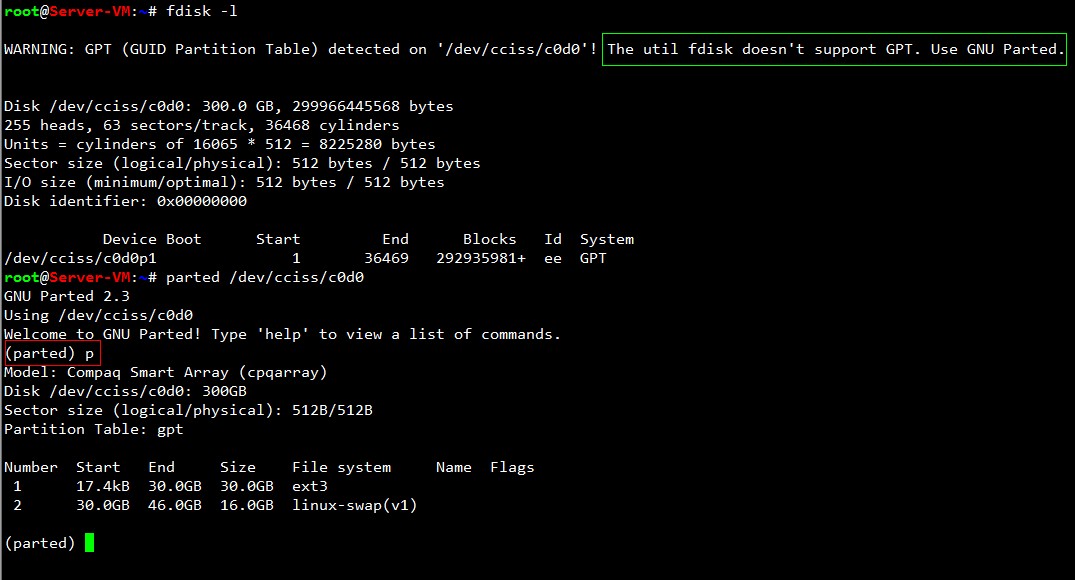
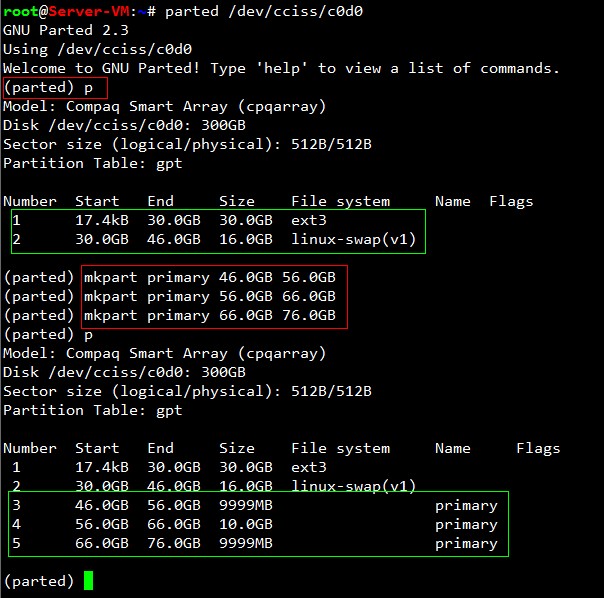
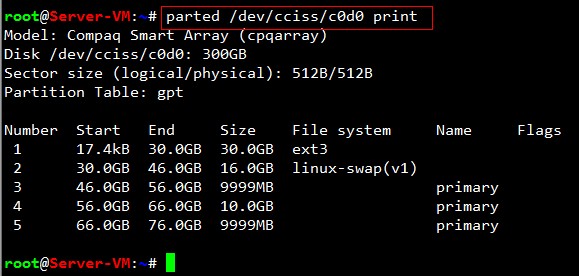

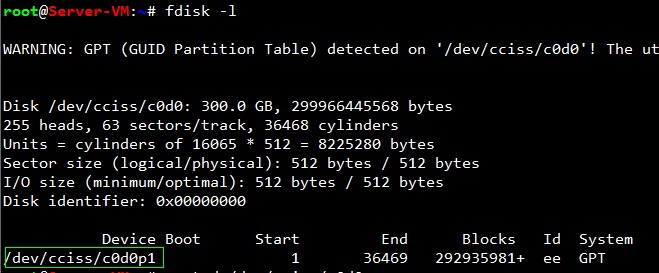
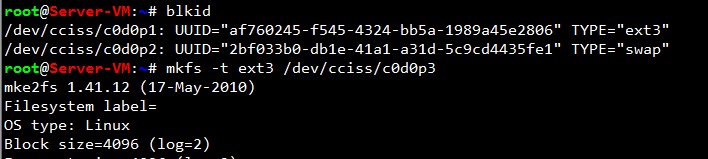
















 1526
1526

 被折叠的 条评论
为什么被折叠?
被折叠的 条评论
为什么被折叠?








